Sådan beskærer du en video på Android-enhed og fjerner uønskede områder
Videoredigering er stadig ikke en nem ting for de fleste mennesker. Heldigvis er der flere og flere hjælpeprogrammer, der kan hjælpe dig med at strømline proceduren. Det kan ikke benægtes, at videopostproduktion involverer en række aspekter, herunder ændring af billeder, farve, kvalitet, optagelser og mere. Denne vejledning fokuserer på, hvordan man beskærer en video på en Android-telefon eller -tablet. Så du kan fjerne uønskede motiver eller områder fra dine videoer på dit håndsæt.
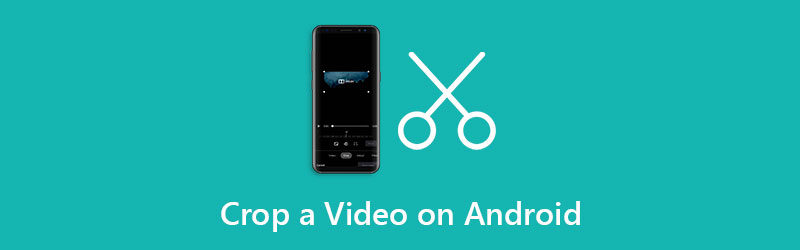
- GUIDELISTE
- Del 1: Sådan beskæres en video på Android uden en computer
- Del 2: Sådan beskærer du Android-video med en computer
- Del 3: Ofte stillede spørgsmål om beskæring af en video på Android
Del 1: Sådan beskæres en video på Android uden en computer
Måde 1: Sådan beskæres en video på Android af Google Fotos
Google Fotos er en gratis skytjeneste. Nogle Android-brugere sikkerhedskopierer deres videoer med denne tjeneste. Ud over gratis lagerplads giver den også en videoeditor, som hurtigt kan beskære en video på Android.
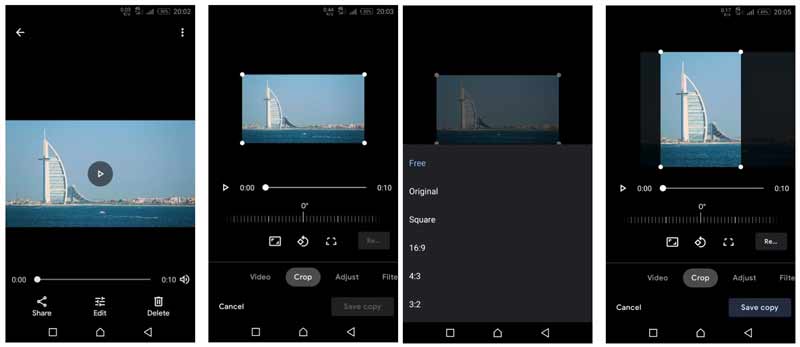
Åbn Google Fotos-appen fra din appbakke, log ind på din konto, og tryk på Tilføje ikonet for at uploade den video, du vil redigere.
Find derefter videoen efter upload, og åbn den på medieafspillerens skærm. Tryk på Redigere knappen under tidslinjen for at komme videre.
Skift til Afgrøde værktøj på den nederste værktøjslinje, og du får forudindstillingerne for billedformat. Nu kan du ændre videoformatforholdet på Android. Det Gratis indstilling giver dig mulighed for at ændre størrelsen på videoen til ethvert billedformat ved at justere hver kant af beskæringsboksen.
Se forhåndsvisning af videoen, og tryk på Gem kopi knappen for at gemme den beskårede video på Android som en ny fil. Hvis du har til hensigt at bruge videoen på din telefon, skal du downloade den.
Måde 2: Sådan beskæres en video på Android Online
Den indbyggede Galleri-app på Android inkluderer ikke avancerede videoredigeringsfunktioner, såsom beskæring. Hvis du ikke kan lide at installere nogen videoeditorer, er webbaserede apps en anden mulighed for at beskære en video på Android, såsom Clideo.
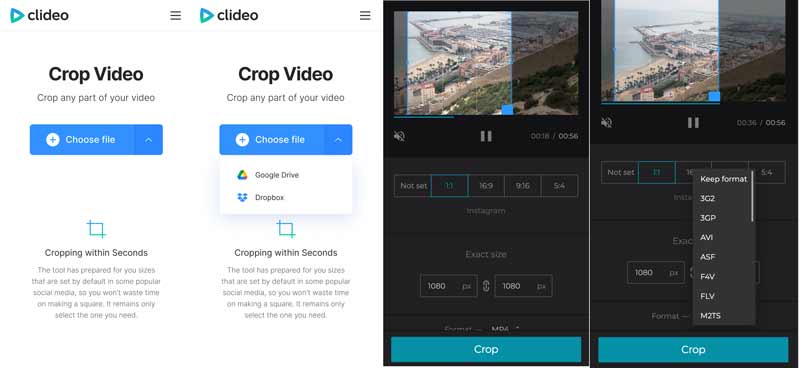
Kør din webbrowser på din Android-enhed, og besøg online videoeditoren (https://clideo.com/crop-video).
Tryk på Vælg fil knappen på startsiden og upload målvideoen fra dit galleri. Hvis du vil uploade en video fra en skytjeneste, skal du trykke på opad ikonet og vælg Google Drev eller Dropbox.
Når videoen er uploadet, vil du blive præsenteret for beskæringssiden. Her kan du beskære videoen på Android ved at flytte beskæringsboksen, ændre billedformatet med forudindstillingerne eller ændre størrelsen ved at indstille dimensionerne.
Tryk på Afgrøde knappen, når du får den ønskede effekt. Dernæst kan du trykke på Hent knappen for at gemme den beskårede video til Android.
Bemærk: Online video cropper app giver dig mulighed for at beskære en video gratis, men den tilføjer et vandmærke til resultatet. Hvis du vil fjerne vandmærket, skal du betale for det.
Del 2: Sådan beskærer du Android-video med en computer
Selvom du kan beskære videoer på Android ved hjælp af en videoredigeringsapp eller onlineværktøj, er det ikke særlig praktisk på grund af den lille skærm. Som en alternativ løsning foreslår vi, at du beskærer Android-videoer på en computer ved hjælp af ArkThinker Video Converter Ultimate. Det inkluderer et videobeskæringsværktøj.
- Beskær en Android-video med en computer med et enkelt klik.
- Fremstil videoresultater i høj kvalitet ved hjælp af avanceret teknologi.
- Understøtter næsten alle videoformater, som MP4, MOV, FLV osv.
- Tilbyd en bred vifte af bonusværktøjer, såsom videokonvertering.
Sådan beskæres en Android-video med en computer
Tilføj en video
Start den bedste videoeditor, når du har installeret den på din pc. Den er blevet opdateret til Windows 11. Der er en anden version til Mac. Gå til Værktøjskasse fanen fra det øverste bånd, og vælg Video Cropper mulighed. Det åbner hovedgrænsefladen. Klik på Tilføje ikon for at importere Android-videoen til beskæring. Eller træk og slip målvideoen i grænsefladen for at tilføje den direkte.

Beskær Android-video
Nu kan du beskære Android-videoen ved at trække beskæringsboksen på billedet. For at beskære videoen nøjagtigt skal du indtaste dimensionerne i Afgrødeareal afsnit. Du kan også ændre videoformatforholdet med indstillingen Aspect Ratio. Tryk på Forhåndsvisning knappen for at se effekten ved hjælp af den indbyggede medieafspiller.

Eksportér beskåret video
Når du får den ønskede effekt, skal du indstille filnavnet og outputformatet i det nederste område. Tryk på Folder ikonet for at vælge en specifik mappe til at gemme den beskårne Android-video. Til sidst skal du klikke på Eksport knappen for at gemme videoen på din harddisk. Derefter kan du overføre resultatet til din Android-enhed eller dele det på internettet.

Del 3: Ofte stillede spørgsmål om beskæring af en video på Android
Kommer Android-telefonen med en videobeskæringsapp?
Nej, Android-telefonen indeholder ikke noget værktøj til at beskære en video. Galleri-appen kan bare trimme en video. For at beskære en video på Android skal du installere et videoredigeringsprogram eller bruge en webbaseret app.
Hvad er den bedste videobeskæringsapp til Android?
De bedste videobeskæringsapps til Android inkluderer: 1. Google Fotos 2. KineMaster 3. VivaVideo 4. Quik Video Editor 5. Funimate
Hvorfor bliver videoen sløret efter beskæring?
De fleste videoredigeringsprogrammer kan retouchere videoer og komprimere kvaliteten. Som et resultat bliver kvaliteten dårlig. For at undgå det, må du hellere kigge efter en kraftfuld videoredigerer.
Konklusion
Denne vejledning har vist tre måder at beskære en video på Android med eller uden en computer. Google Fotos-appen er en gratis måde at fjerne uønskede områder eller motiver fra en video på Android. Derudover kan du også prøve et onlineværktøj for at få det samme resultat. ArkThinker Video Converter Ultimate er det bedste valg til at beskære en Android-video, hvis du har en computer. Flere spørgsmål? Du er velkommen til at efterlade en besked nedenfor, og vi vil besvare den hurtigst muligt.
Hvad synes du om dette indlæg? Klik for at bedømme dette opslag.
Fremragende
Bedømmelse: 4.9 / 5 (baseret på 198 stemmer)
Find flere løsninger
Handlingsvejledning til redigering af videofarve uden kvalitetstab Handlingsbare metoder til at lysne en video på computere eller mobile enheder Top 8 betalte og gratis videoredigeringssoftware til Windows 11/10/8/7 Top 8 betalte og gratis videoredigeringssoftware til Mac-computere/bærbare Sådan udskiftes lyd i en video på forskellige enheder 2022 Sådan klippes lyd i Audacity, WMP, iMovie, Online, TrimmerRelative artikler
- Rediger video
- Komprimer GIF – Reducer GIF-størrelsen på pc/Mac, iPhone, Android
- 5 bedste MP4-kompressorer til at reducere videofilstørrelsen 2022
- Komprimer video Android – Reducer videostørrelsen på Android
- Sådan ændrer du størrelsen på en video til Instagram Story, Feed og IGTV
- Adobe Premiere Crop Video - Sådan beskærer du video i Premiere
- Verificeret vejledning til at komprimere en video på iPhone uden kvalitetstab
- Alt hvad du behøver at vide om videoformatforhold
- Handlingsbare metoder til at beskære en video på en Android-telefon eller -tablet
- Konkret vejledning til at beskære og ændre størrelse på en video i QuickTime Player
- Verificeret vejledning til permanent beskæring af en video i VLC for begyndere



